W interfejsie routera Linksys, możemy uzyskać dostęp do strony kontrolnej, która ułatwia konfigurację zapory ogniowej, tworzenie sieci gościnnych, modyfikację hasła Wi-Fi i inne zadania.
Powiadomienie: Przed próbą uzyskania dostępu ważne jest, aby komputer był podłączony do routera; Można to osiągnąć za pomocą kabla Ethernet lub łącząc się z siecią Wi-Fi.
Jak zalogować się do routera Linksys?
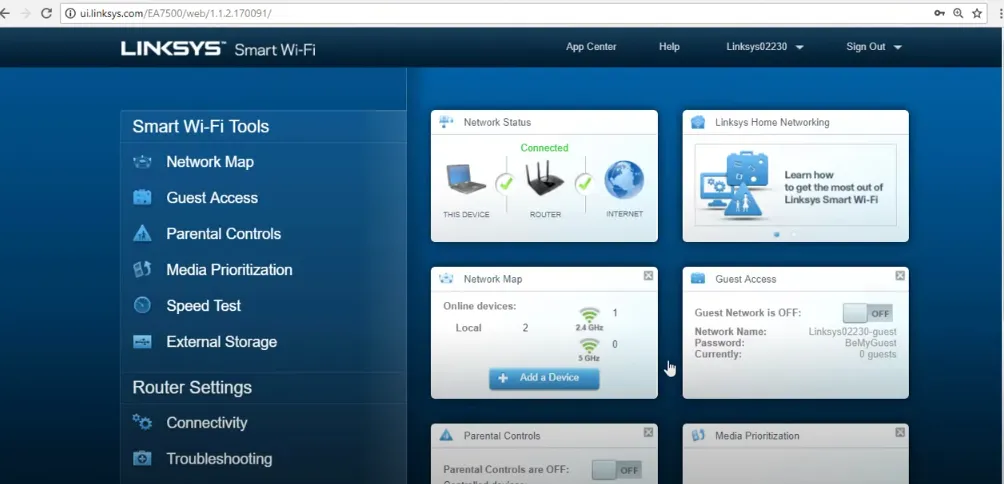
Aby uzyskać dostęp do panelu administracyjnego routera postępuj zgodnie z poniższymi wskazówkami:
- Uzyskaj dostęp do panelu administracyjnego routera, wpisując http://192.168.0.1 w pasku adresu przeglądarki.
- Zaloguj się przy użyciu danych uwierzytelniających podanych na etykiecie routera lub w instrukcji obsługi.
- W panelu znajdziesz zaawansowane ustawienia, które możesz dostosować do swoich potrzeb.
Zmień identyfikator SSID sieci Wi-Fi na routerze Linksys
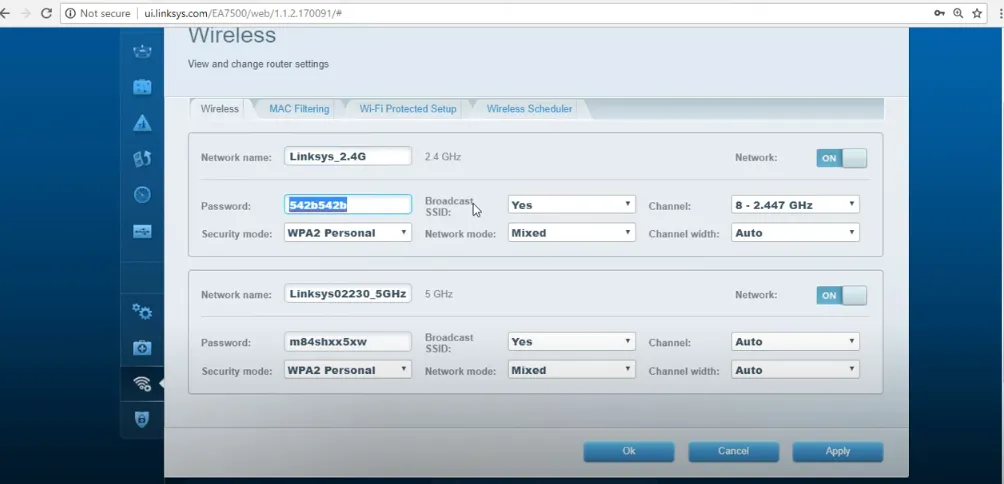
Jeżeli chcesz zmodyfikować SSID swojej sieci WiFi możesz to zrobić poprzez panel administracyjny. Skorzystaj z poprzednich instrukcji, aby uzyskać dostęp do panelu, a następnie w razie potrzeby dostosuj identyfikator SSID.
- Aby rozpocząć, przejdź do Panelu sterowania routera. Proces ten, jak wspomniano powyżej, ułatwia logowanie.
- Będąc w środku, przejdź do strony głównej i wybierz opcję „Bezprzewodowe” znajdującą się w lewej kolumnie.
- Na następnej stronie poszukaj sekcji „Nazwa sieci (SSID)”, w której znajdziesz swój aktualny identyfikator SSID.
- Wprowadź nowy identyfikator SSID żądany w odpowiednim polu.
- Na koniec kliknij „Zastosuj”, aby zapisać ustawienia. Po kliknięciu „Zastosuj” router automatycznie uruchomi się ponownie, a identyfikator SSID zostanie zaktualizowany po ponownym uruchomieniu.
Zmień hasło Wi-Fi na routerze Linksys
Zmiany hasła routera można dokonać za pośrednictwem panelu sterowania. Aby przeprowadzić modyfikację, wykonaj następujące kroki:
- Aby rozpocząć, zaloguj się do Panelu sterowania routera, korzystając z metody opisanej powyżej.
- Będąc w środku, przejdź do strony głównej i kliknij opcję Bezprzewodowa znajdująca się w lewej kolumnie.
- Upewnij się, że szyfrowanie jest ustawione na WPA2-PSK.
- Następnie znajdź pole Klucz wstępny WPA. Tutaj wprowadź nowe hasło Wi-Fi, które powinno zawierać od 8 do 63 znaków, w tym litery, cyfry i symbole specjalne.
- Po wprowadzeniu nowego hasła WiFi kliknij Zastosuj, aby zapisać zmiany.
- Router uruchomi się ponownie automatycznie. Po ponownym uruchomieniu połącz się z siecią Wi-Fi, używając nowego hasła.